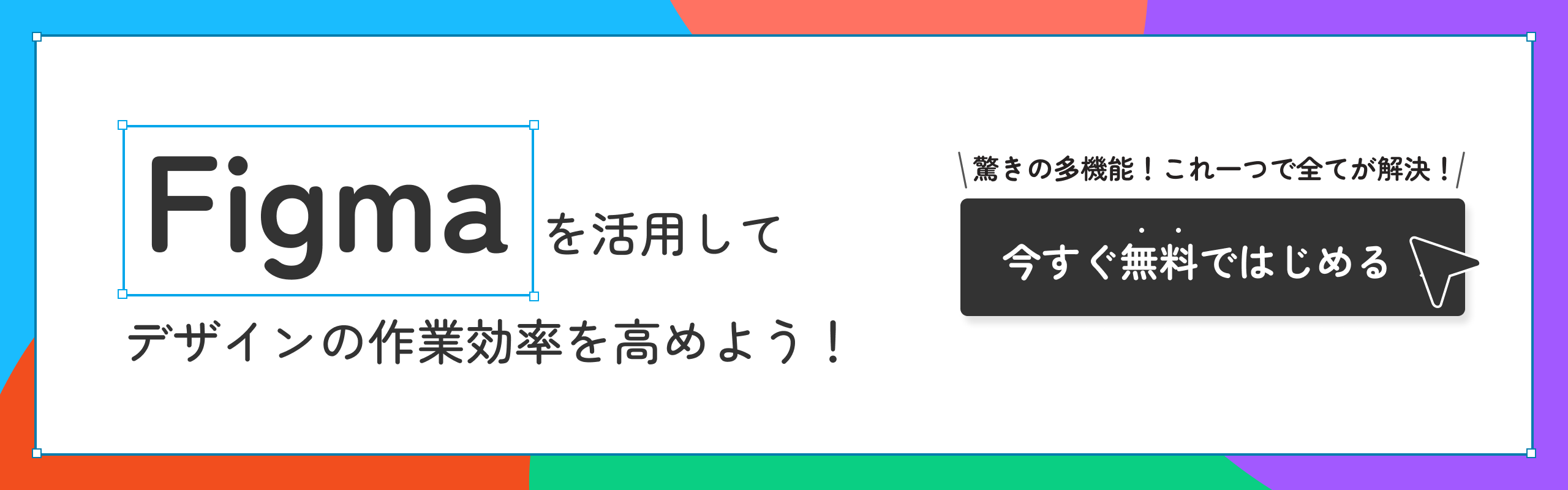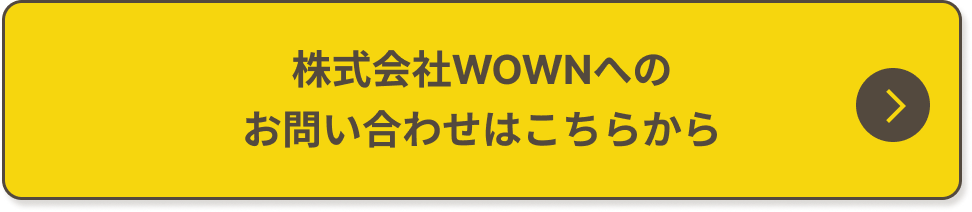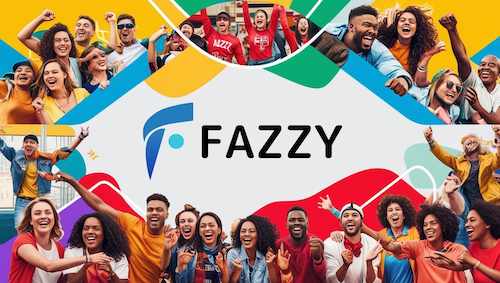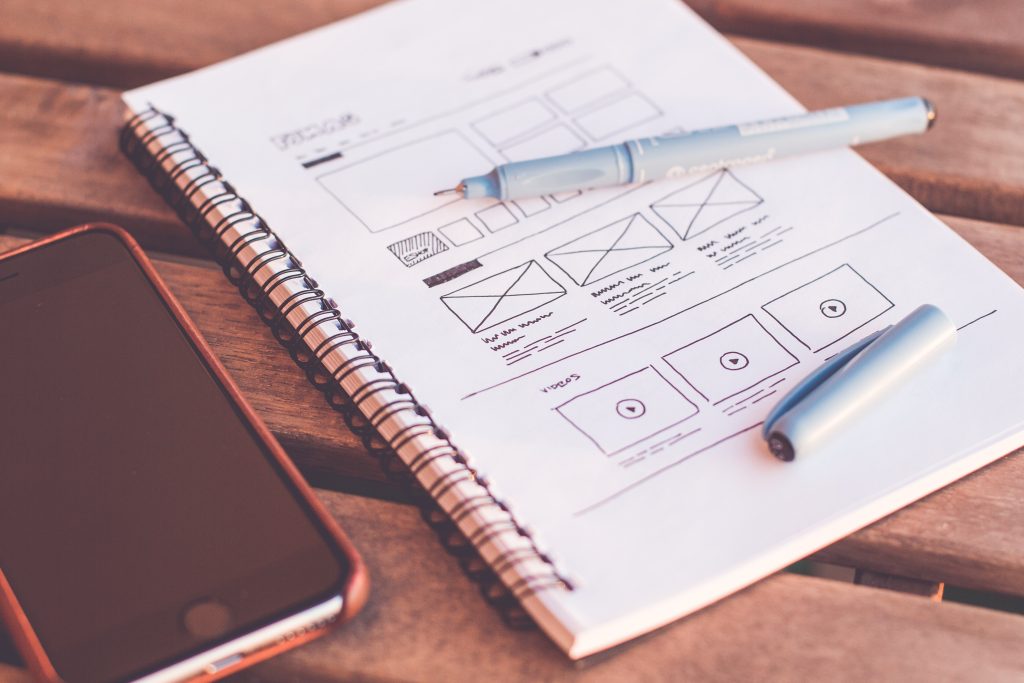
お疲れ様です。iijimaです。
今日は初めてのデザイン業務に入りました。
初めてFigmaを使用したので、便利だなあと感じた機能や今日知ったショートカットキーなどを書いていこうと思います。
・プロトタイプの設定
画面右側のサイドバーからプロトタイプ⇨インタラクションからドラッグやマウスオーバーなどの動作を指定。
Figmaの中の別のページやWebサイトに飛ぶことも可能なようです。
完成後のイメージがよりしやすくなりますね。。。
・ショートカットキー
option押しながらクリック:コピー
Command+D:コピー後にCommand+Dでさらに複製できる。
操作が遅くて簡単なことにも時間がかかってしまっているので、早く慣れていきたいです。
【実際にFigmaを使用してみよう!】
今回使用しているツールであるFigmaは無料で使用することができます!
利用はこちらから簡単にできるので、ぜひ挑戦してみてくださいね
→Figmaに登録する